السلام عليكم ورحمة الله وبركاته
Kallid jälgijad, selles artiklis selgitame ruuteri seadeid TOTO LINK
Esimene asi, mida tavaliselt teeme
Minge ruuteri seadete lehele
Milline
näitab sulle
Ruuteri sisselogimisleht
kirjutame sisse kasutajanimi : admin
Ja me kirjutame sama sõna sisse
Parool : admin
Mis on lahendus, kui ruuteri leht teiega ei avane?
Selle probleemi lahendamiseks lugege palun seda lõime
näitab meile
Ruuteri seadete avaleht tutu link TOTO LINK
Järgime seadeid, nagu need on pildil
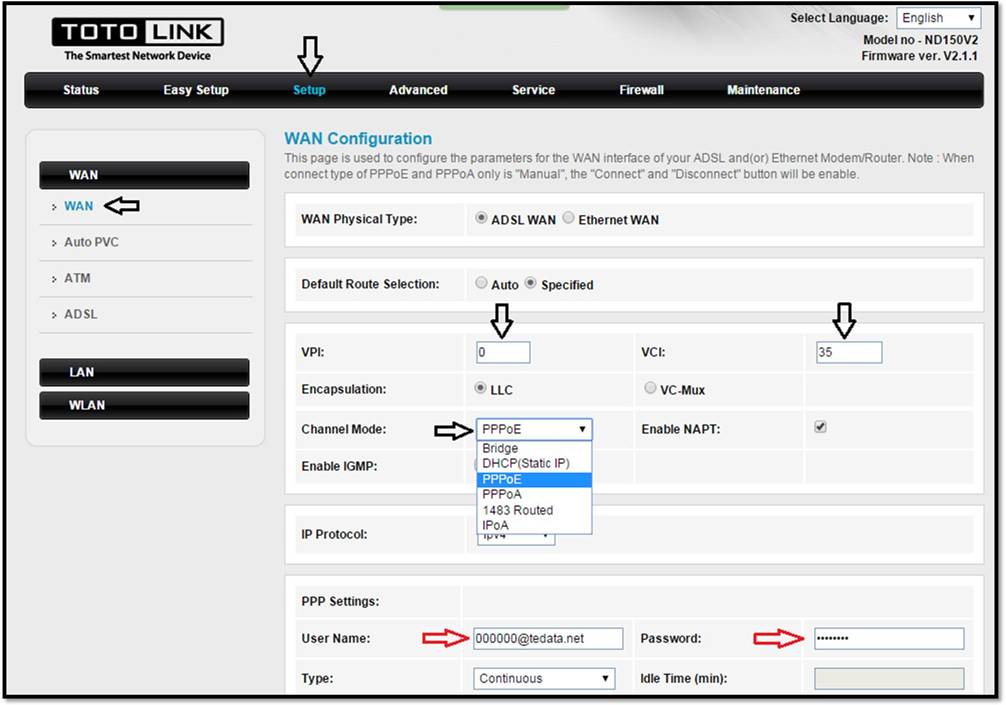
- Kliki Seade
- Seejärel vajutage WAN
- Valige WAN Füüsiline tüüp: ADSL WAN
- siis vali Marsruudi vaikevalik: määratud
- siis vaheta VPI : 0
- ja muuta VCI : 35
- ja muuta Kanalirežiim: PPPoE
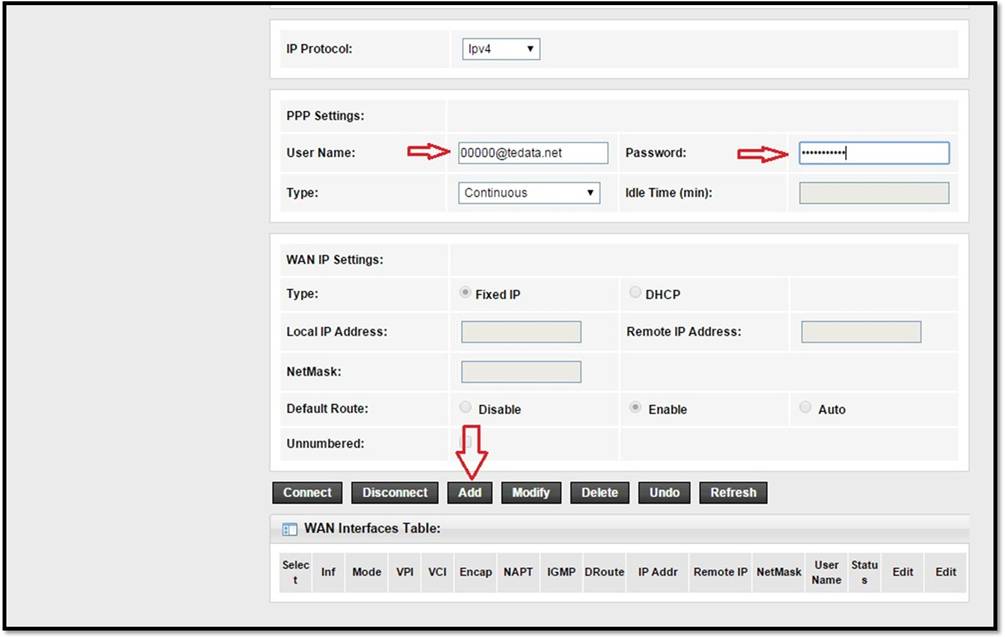
Teenuse kasutajanimi ja parool või kasutajanimi ja parool kirjutatakse ja saadakse teenust osutava ettevõttega suheldes või klienditeeninduse number
Kõige tähtsam on sõna klõpsamine lisama Teenusepakkujaga kontakti võtva parameetri lisamiseks keskendume hästi ja vajutame lisama mitte ühendada
Siin on selgitus
Kuidas teha ruuteri WiFi -seadeid? tutu link TOTO LINK

WiFi -võrgu nime muutmiseks tehke järgmist.
- Kliki Seade
- Seejärel vajutage WLAN
- Seejärel vajutage Põhi-
- Muutke ees oleva WiFi -võrgu nime: SSID Reguleerige kõiki seadeid, nagu on näidatud eelmisel pildil
- Seejärel vajutage Rakenda muudatused
Siin on meetod
Krüpteerimissüsteem töötab ja muudab ruuteri Wi-Fi parooli tutu link TOTO LINK
WiFi -võrgu parooli muutmiseks tehke järgmist.
- Kliki Seade
- Seejärel vajutage WLAN
- Seejärel vajutage TURVALISUS
- muutus Krüpteerimine WPA2 Mixed See on parim ruuteri krüptimissüsteem
- Muutke ees oleva WiFi-võrgu parooli või parooli: Eel-jagatud võti Peate sisestama parooli, mis koosneb vähemalt kaheksast elemendist.
- Seejärel vajutage Rakenda muudatused
Ja siit
Kuidas lisada ruuterile DNS -i tutu link TOTO LINK
Ruuteri DNS -i muutmise selgitus
DNS -i ja ruuteri muutmiseks ja lisamiseks toimige järgmiselt.
- Kliki Seade
- Seejärel vajutage LAN
- Seejärel vajutage DHCP
- Ja muutke ees olevat DNS -i DNS Server
Siin on viis
Tehke ruuteri tehaseseaded tutu link TOTO LINK
Teleteksti kaudu

Ruuteri tehaseseadetele lähtestamiseks või ruuteri seadete kustutamiseks ruuteri lehe seest pehme nullimise teel toimige järgmiselt
- Kliki hooldus
- Seejärel vajutage Reboot
- Seejärel vajutage Taasta vaikeseadetele
või tööd
Taaskäivitage ruuter tutu link TOTO LINK
Vajutades Reboot nuppu 
Ruuteri taaskäivitamiseks ruuteri lehelt, vajutades nuppu Reboot Järgige järgmist.
- Kliki hooldus
- Seejärel vajutage Reboot
- Seejärel vajutage Reboot
Siit saate teha
Muutke ruuteri lehe parooli tutu link TOTO LINK
Alates administraatorist kuni millegi muuni 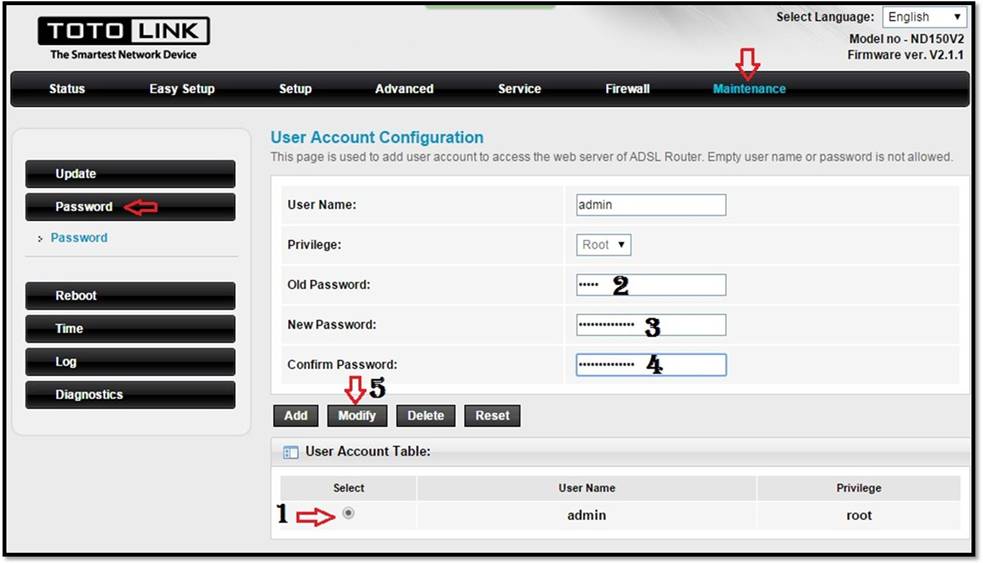
Ruuteri lehe parooli muutmiseks mis tahes muu parooli administraatori asemel
- Kliki hooldus
- Seejärel vajutage Parool
- On võimalus vahetada kasutajanimi Ruuteri lehe jaoks, kuid ma ei soovita seda sammu, nii et jätke see administraatoriks
- vana parool Vana parool on kirjutatud
- New Password Uus parool sisestatakse
- Kinnita parool : Parool kinnitatakse uuesti
- Seejärel vajutage muutma
Siit saate teha
Aktiveerige ruuteri tulemüür tutu link TOTO LINK
Ruuteri tarkvara ja saate selle välja lülitada 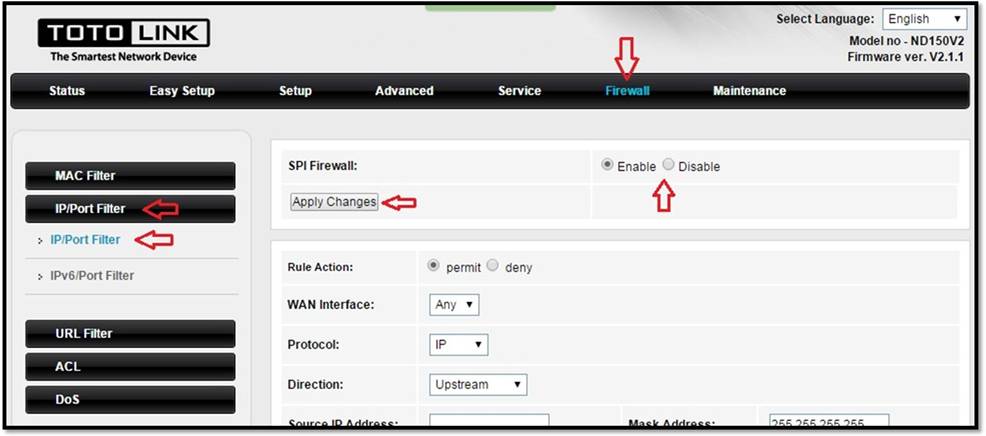
Siit saame ruuteri kaugjuhtimispuldi volitused keelata ja peatada 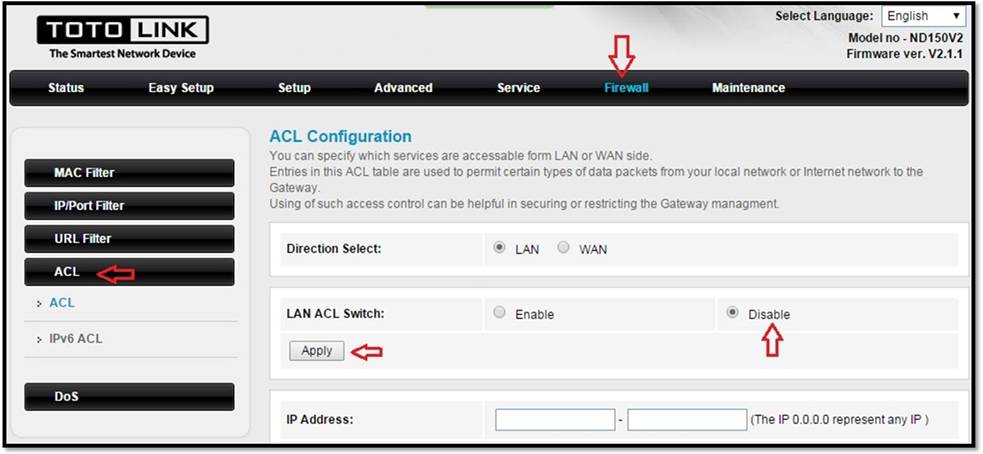
Siit saate teada
Kuidas teada saada kiirust, mis sinuni jõudis
Interneti -teenuse pakkujalt allalaadimine / üleslaadimine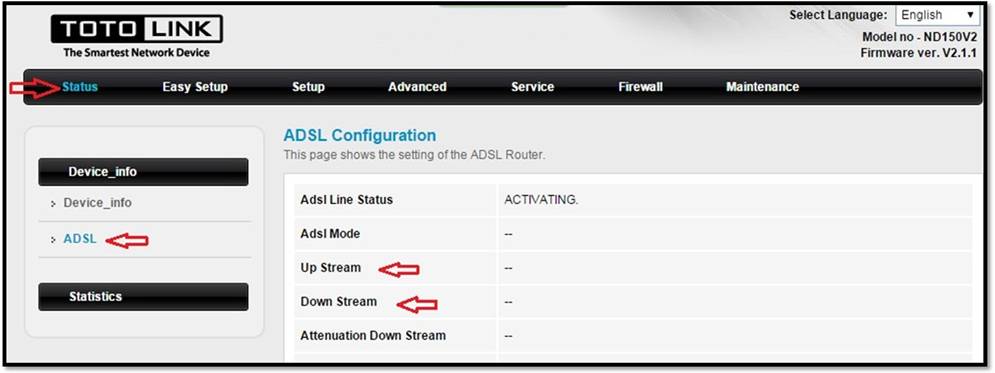
Ruuteri tegeliku kiiruse teadmiseks
- Kliki olek
- Seejärel vajutage Seade _info
- Seejärel vajutage ADSL
- Üles voog Maajoone tõstmise kiirus
- Allavool Lauatelefoni allalaadimise kiirus
Siit saate teada
IP, millega olete Interneti -teenuse pakkujalt ühendatud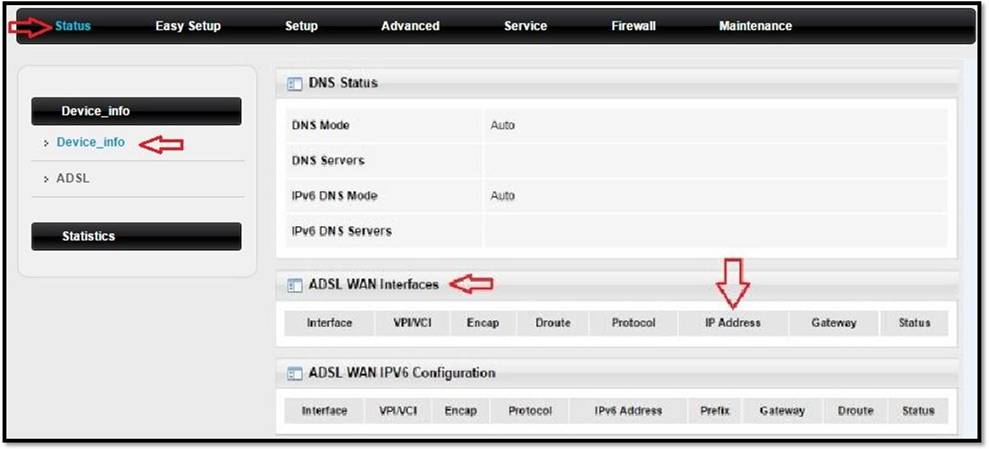
Teenusepakkujalt saadud IP -aadressi väljaselgitamiseks
- . on vajutatud olek
- Seejärel vajutage Seade _info
- من ADSL WAN liidesed Siis IP-aadress
Kui teil on selgitusega probleeme, jätke kommentaar ja me vastame teile niipea kui võimalik
Teil võib olla huvi näha :
Kuidas parandada aeglast internetti
Kuidas üksikasjalikult lahendada koduse Interneti -teenuse ebastabiilsuse probleemi
Ruuteri seadete selgitus WE ZXHN H168N V3-1
Ruuteri HG 532N huawei hg531 seadete töö selgitus
ZTE ZXHN H108N ruuteri seadete selgitus WE ja TEDATA jaoks
ZTE kordaja seadistuste töö selgitus, ZTE kordaja konfiguratsioon
Ruuteri pääsupunktiks teisendamise selgitus
Selgitus DNS -i lisamise kohta TOTOLINK ruuterile, versioonile ND300
MTU muutmise selgitus ruuteri kohta
TP-Link VDSL ruuteri seadete VN020-F3 selgitus WE-l
Ruuteri versiooni DG8045 selgitused
Ja teiega on kõik korras, tervist ja heaolu, kallid järgijad


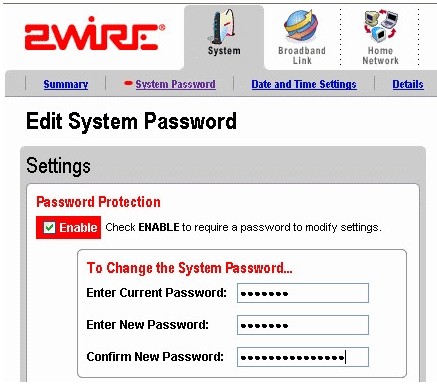


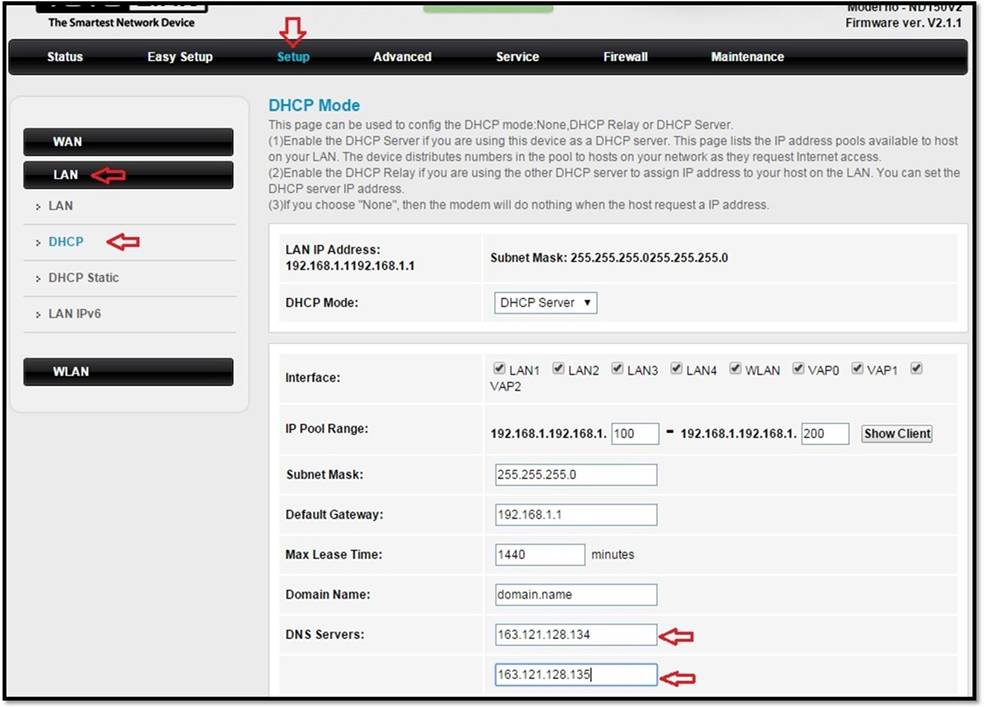






Hea selgitus ja isegi parem kui klienditeenindus, mis mind ära lõi
Tere tulemast Musabisse
Loodame, et jääme alati teie heale mõttele ja kui Jumal seda lubab, ei teki enam pearinglust
السلام عليكم
Mul on probleem Tutu Linki ruuteriga, et kui ma toite lahti ühendan ja uuesti sisse lülitan, ei tööta see ja ma pean uuesti seadistusi tegema, mis on selle probleemi lahendus
Aitäh
Tere tulemast härra Salah
See probleem tuleneb tõenäoliselt ruuteri püsivarast
Esimese asjana tuleb veenduda, et saate proovida mõnda teist ruuterit. Kui sama probleem püsib, pole sellel ruuteriga midagi pistmist ja rääkige klienditeenindusega, et saaksite probleemi lahendada.
Teine asi on see, et kui probleem on lahendatud, jääb see, nagu ma juba alguses selgitasin, ruuteri püsivara ei ühildu ettevõttega või tal on probleem. Esiteks, kui see on veel garantiiajal, minge ruuteri agendile
Aga kui see on väljaspool garantiiaega, vajate ruuteri püsivara, kuid seda tuleb teha ettevaatlikult ja spetsialisti kaudu, et mitte ruuterit täielikult kaotada.
Ja võtke vastu minu siirad tervitused
Rahu teile! Mida peaksin tegema, kui unustasin parooli, milleks on administraator? Kas on võimalik seda muuta ilma administraatorita? Palun aidake
tere tulemast härra Wesam
Ei, kahjuks on vaja teha ruuteri tehaseseadetele lähtestamine ja see uuesti vormindada, et parool naastaks uuesti administraatoriks ja võtaks vastu minu siirad tervitused.
Kas saate selgitada, kuidas mõnda saiti blokeerida?
Tere tulemast poolus
Palun selgitage siit, kuidas veebisaite blokeerida
Kuidas blokeerida pornosaite, kaitsta oma perekonda ja aktiveerida vanemlik kontroll
Kas saate selgitada ka modemilt saitide blokeerimise tööd?
Tere tulemast poolus
Palun selgitage siit, kuidas blokeerida veebisaite modemilt. Sama mõte käib läbi. Proovige ja öelge meile, kas see on osutunud tõhusaks, oodates teie vastust 🙂
Kuidas blokeerida pornosaite, kaitsta oma perekonda ja aktiveerida vanemlik kontroll
السلام عليكم
Võimalik on luua sama modemiga võrke ja määrata igas võrgus Interneti kiirus
totolinki modem nd300V3.1.1
Kas ma tean, kuidas istutada VPN modemi enda sees
Mis on DNS ja kuidas seda kasutada
Rahu olgu teile. Ma tahan teada ruuteriga ühendatud seadmeid ja kuidas totolinki ruuterit kustutada
Mul on Huawei ruuter. Värskendasin seda ja kui see juhtus, siis tuli kustus, siis kahe tunni pärast süttis tuli uuesti, kuid ruuter ei avanenud brauseris.
Kuidas te selle probleemi lahendasite? Jumal tasustagu teid